Wir zeigen Ihnen, wie Sie Anrufe blockieren, die mit einer versteckten Nummer auf Ihrem iPhone eingehen.
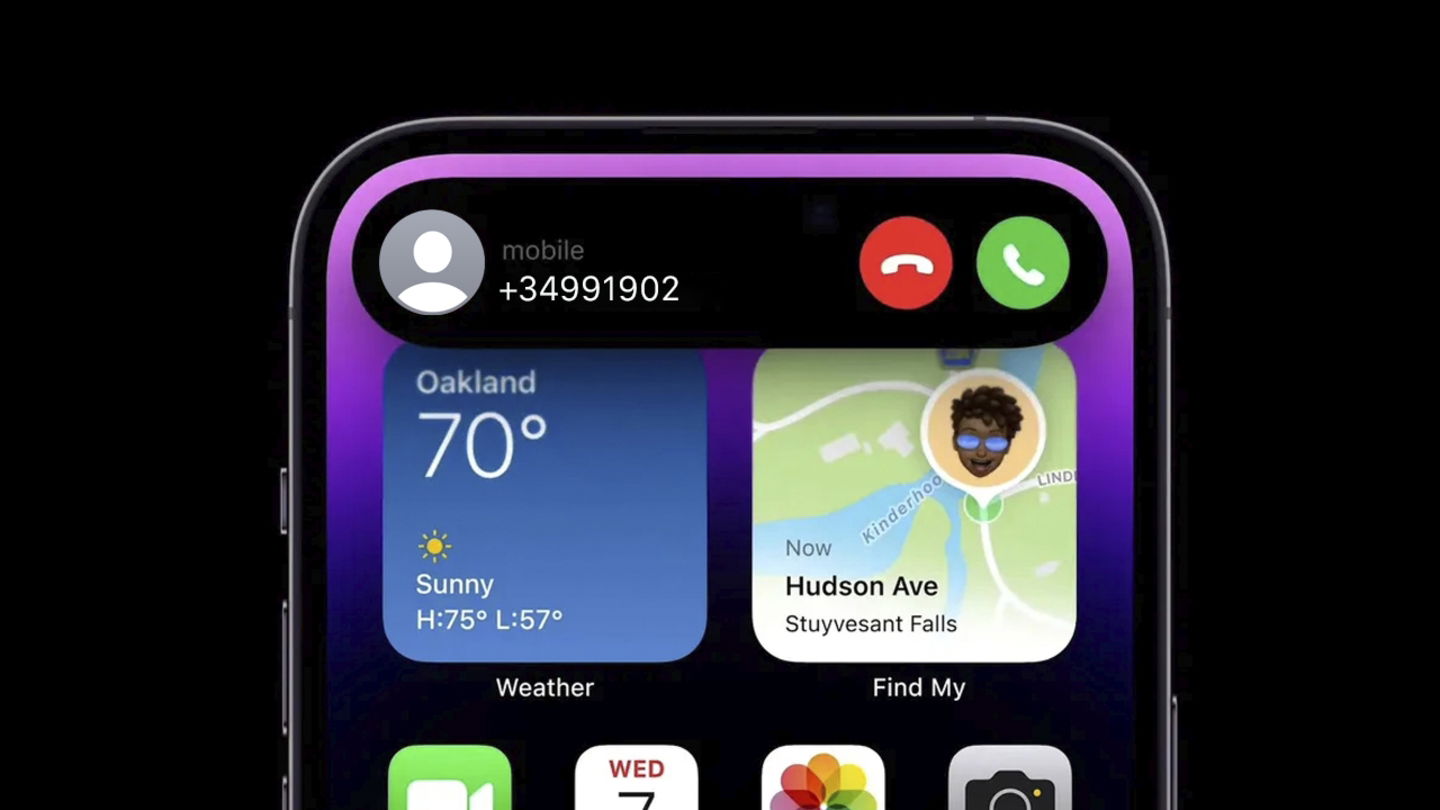
Blockieren Sie Telefonanrufe mit versteckter oder unbekannter Nummer auf dem iPhoneEs kann eine echte Erleichterung sein. Viele Benutzer erhalten ständig Anrufe von unbekannten Nummern von Betreibern, Betrug und Spam, die letztendlich nur Zeitverschwendung sind. Aber zum Glück gibt es Lösungen, um versteckte Anrufe auf dem iPhone zu blockieren.
Diese Art vonSpam-Anrufe sind wirklich nervig, aber sie verwenden versteckte Nummern, die das Betriebssystem Ihres iPhones leicht ignorieren kann. Nur ein paar Fingertipps auf Ihrem iPhone-Bildschirm! Dank des Tricks, den wir heute teilen, werden Sie dazu in der Lage seinBlockieren Sie alle versteckten Anrufeeingehende Nachrichten von Ihrem iPhone.
Wenn sie nicht aufhörenMit einer versteckten Nummer auf dem iPhone anrufenund Sie es irgendwie vermeiden möchten, sollten Sie wissen, dass es in den Systemkonfigurationseinstellungen einen kleinen Trick gibt, der es Ihnen ermöglicht, Anrufe mit einer versteckten Nummer zu blockieren. Denken Sie natürlich daran, dass sie nicht erneut auf dem Bildschirm angezeigt werden. Wenn es sich also um einen dringenden Anruf handelt, können Sie ihn nicht beantworten.
Wie kann ich eingehende Anrufe auf meinem iPhone blockieren?
Das iPhone ist dazu in der LageBlockieren Sie Anrufe von versteckten oder unbekannten Nummern automatisch, oder wir können die Kontakte und Telefonnummern auswählen, die wir blockieren möchten.
Blockieren Sie Anrufe von einer versteckten Nummer auf dem iPhone
Wenn das, was Sie wollen, istBlockieren Sie versteckte und unbekannte Nummern von Ihrem iPhone, Nummern, die normalerweise mit Spam-Anrufen in Verbindung gebracht werden, gibt es eine wirklich interessante iOS-Option, um diese Art von Anrufen zu blockieren.
- Geben Sie die einEinstellungenIhres iPhones.
- Scrollen Sie nach unten und betreten Sie den AbschnittTelefon.
- Im unteren Bereich sehen Sie einen weiteren Abschnitt namens „Fremde stumm schalten“.
- Gehen Sie hinein und betätigen Sie den SchalterStumme Fremde.
„Anrufe von unbekannten Nummern werden stummgeschaltet, an den Sprachspeicher gesendet und in der Liste „Letzte“ angezeigt. Eingehende Anrufe von Ihren Kontakten, Nummern, die Sie kürzlich angerufen haben, und Siri-Vorschläge klingeln weiterhin.“
Blockieren Sie eine bestimmte Telefonnummer auf dem iPhone
Wenn es eine gibtSie haben eine bestimmte Nummer, die Sie ständig anruft und die Sie sperren möchtenUm keine Benachrichtigungen über ihre Anrufe zu erhalten, müssen Sie folgende Schritte ausführen:
- Rufen Sie die App aufTelefon.
- Klicken Sie unten aufJüngste.
- Suchen Sie die Nummer und drücken Sie die TasteInformationstasteneben der Telefonnummer oder dem Kontakt, den Sie blockieren möchten.
- Scrollen Sie nach unten und tippen Sie aufBlockieren Sie diesen Kontakt.
Sie können auch teilnehmenEinstellungen > Telefon > Blockierte Kontakteund fügen Sie die Nummer von dort hinzu. Außerdem wird Ihnen eine Liste mit allen Nummern angezeigt, die Sie blockiert haben, und Sie können die Nummern ganz einfach entsperren, wann immer Sie sie meiden möchtenmögliche Fehler bei AnrufenVorspeisen.
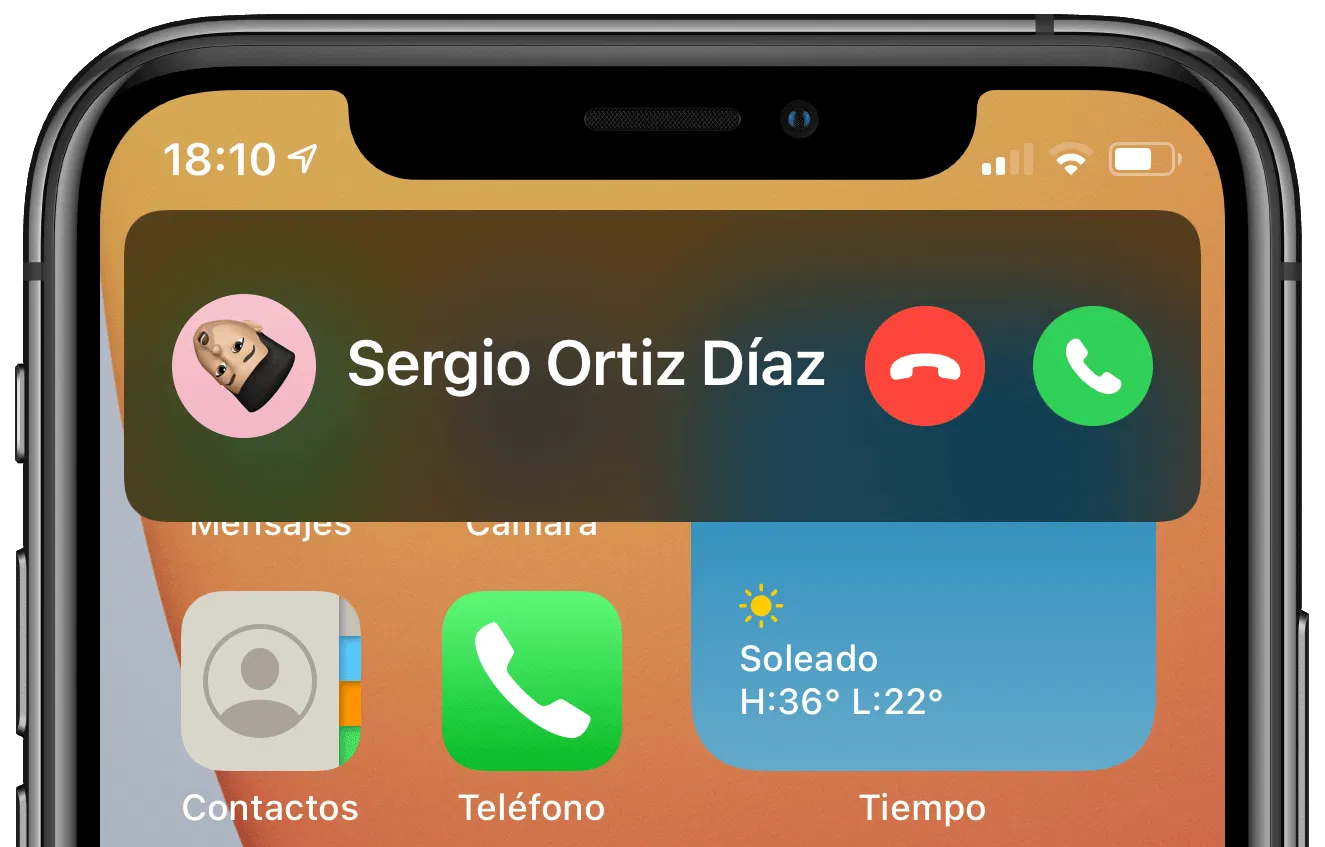
iOS-Popup-Anrufschnittstelle.
Blockieren Sie alle eingehenden Anrufe vom iPhone
Unter iOS haben wir keine klare Möglichkeit dazuBlockieren Sie alle eingehenden Anrufedie uns auf dem iPhone erreichen, es gibt jedoch einige Tricks, die wir anwenden können.
- EingebenEinstellungen > Nicht stören > Anrufe von zulassen und wählen Sie Niemand. Deaktivieren Sie auch wiederholte Anrufe. Wenn dieser Modus aktiviert ist, werden Anrufe ignoriert.
- Deaktivieren Sie Anrufbenachrichtigungen vonEinstellungen > Telefon > Benachrichtigungen > Benachrichtigungen zulassen.
- Aktivieren Sie dieFlugzeugmodus.
Aktivieren dieser EinstellungenSie werden durch keine Anrufe mehr gestörtAlle versteckten Nummern oder blockierten Kontakte klingeln nicht auf Ihrem iPhone, obwohl ihre Aufzeichnung im Anrufverlauf gespeichert wird. Sie können sie auch dann einsehen, wenn der Anruf nicht klingelt.
Denken Sie daran, dass es noch viele weitere Tricks im Zusammenhang mit Anrufen von Ihrem iPhone gibt. Apple verfügt beispielsweise über einen Mechanismus, der dies ermöglichtVerbessern Sie die iPhone-Anrufqualitäteinfach durch Aktivierung der Sprachisolationsfunktion. Es ist äußerst praktisch und sehr praktisch, insbesondere beim Telefonieren mitten auf der Straße oder von älteren iPhone-Modellen mit beschädigtem Mikrofon.
Du kannst folgeniPadisiertInFacebook,WhatsApp,Twitter (X)konsultieren oder konsultierenunser Telegram-Kanalum über die neuesten Technologienachrichten auf dem Laufenden zu bleiben.


